Nota
L'accesso a questa pagina richiede l'autorizzazione. Puoi provare ad accedere o a cambiare directory.
L'accesso a questa pagina richiede l'autorizzazione. Puoi provare a cambiare directory.
I dati usati con Power BI vengono archiviati nello spazio di archiviazione interno fornito da Power BI, per impostazione predefinita. Con l'integrazione di flussi di dati e Azure Data Lake Storage Gen 2 (ADLS Gen2), è possibile archiviare i flussi di dati nell'account di Azure Data Lake Storage Gen2 della propria organizzazione. Questa funzionalità consente essenzialmente di "portare la propria risorsa di archiviazione" nei flussi di dati di Power BI, e stabilire una connessione a livello di tenant o area di lavoro.
Motivi per usare l'area di lavoro o la connessione tenant di ADLS Gen2
Dopo aver collegato il flusso di dati, Power BI configura e salva un riferimento in modo che ora sia possibile leggere e scrivere dati nel proprio ADLS Gen 2. Power BI archivia i dati nel formato Common Data Model (CDM), che acquisisce metadati sui dati oltre a quelli effettivi generati dal flusso di dati stesso. Questa funzionalità sblocca molte potenti funzionalità e consente ai dati e ai metadati associati in formato CDM di gestire l'estendibilità, l'automazione, il monitoraggio e gli scenari di backup. Quando si rendono questi dati disponibili e ampiamente accessibili nel proprio ambiente, consente di rendere disponibili a tutti le informazioni dettagliate e i dati creati all'interno dell'organizzazione. Consente inoltre di creare altre soluzioni con un'ampia gamma di complessità. Le soluzioni possono essere applicazioni personalizzate compatibili con il CDM e soluzioni in Power Platform, Azure e disponibili tramite ecosistemi di fornitori di software indipendenti (ISV) e partner. In alternativa, è possibile creare un'applicazione per leggere un file CSV. I data engineer, i data scientist e gli analisti possono ora usare, usare e riutilizzare un set comune di dati curato in ADLS Gen2.
È possibile configurare l'archivio di ADLS Gen2 da usare in due modi: usando un account di ADLS Gen2 assegnato dal tenant oppure usando il proprio archivio di ADLS Gen2 a livello di area di lavoro.
Prerequisiti
Per usare un account ADLS Gen 2 personalizzato, è necessario disporre dell'autorizzazione Proprietario a livello di account di archiviazione. Le autorizzazioni a livello di gruppo di risorse o sottoscrizione non funzioneranno. Se sei un amministratore, devi comunque assegnare a te stesso l'autorizzazione Proprietario. Attualmente non supporta gli account di archiviazione di ADLS Gen2 dietro un firewall.
L'account di archiviazione deve essere creato con il Hierarchical Namespace (HNS) abilitato.
L'account di archiviazione deve essere creato nello stesso tenant Microsoft Entra del tenant Power BI.
L'utente deve avere il ruolo Storage Blob Data Owner, il ruolo Storage Blob Data Reader e un ruolo Owner a livello di account di archiviazione (l'ambito deve essere questa risorsa e non ereditato). Le modifiche al ruolo applicate potrebbero richiedere alcuni minuti per la sincronizzazione e devono essere sincronizzate prima che i passi seguenti possano essere completati nel servizio Power BI.
Per le aree di lavoro Pro, l'account di archiviazione deve trovarsi nella stessa regione della regione home di Fabric. Per le aree di lavoro Premium, l'account di archiviazione deve trovarsi nella stessa area della capacità Premium.
Per proteggere gli endpoint è necessario TLS (Transport Layer Security) versione 1.2 (o successiva). I Web browser e altre applicazioni client che usano versioni TLS precedenti a TLS 1.2 non saranno in grado di connettersi.
Il collegamento di un flusso di dati con ADLS Gen2 dopo l'autenticazione a più fattori (MFA) non è supportato.
Infine, è possibile connettersi a qualsiasi ADLS Gen 2 dal portale di amministrazione, ma se ci si connette direttamente a un'area di lavoro, è necessario assicurarsi che non siano presenti flussi di dati nell'area di lavoro prima di connettersi.
Nota
L'archiviazione Bring Your Own Storage (Azure Data Lake Gen 2) non è disponibile nel servizio Power BI per i clienti del governo GCC degli Stati Uniti. Per ulteriori informazioni sulle funzionalità disponibili e non disponibili, vedere disponibilità delle funzionalità di Power BI per enti pubblici degli Stati Uniti.
La tabella seguente descrive le autorizzazioni per ADLS e per Power BI necessarie per ADLS Gen2 e Power BI:
| Azione | Autorizzazioni ADLS | Autorizzazioni minime di Power BI |
|---|---|---|
| Connettere ADLS Gen2 al tenant di Power BI | Proprietario | Amministratore di Power BI |
| Connettere ADLS Gen2 all'area di lavoro | Proprietario | Amministratore dell'area di lavoro |
| Creare flussi di dati di Power BI che riscrivano nell'account ADLS (Azure Data Lake Storage) connesso | Non applicabile | Collaboratore dell'area di lavoro |
| Utilizzare il flusso di dati di Power BI | Non applicabile | Visualizzatore dell'area di lavoro |
Connettersi a un Azure Data Lake Gen 2 a livello di spazio di lavoro
Passare a un'area di lavoro senza flussi di dati. Selezionare Impostazioni area di lavoro. Scegliere la scheda Connessioni di Azure e quindi selezionare la sezione Archiviazione.
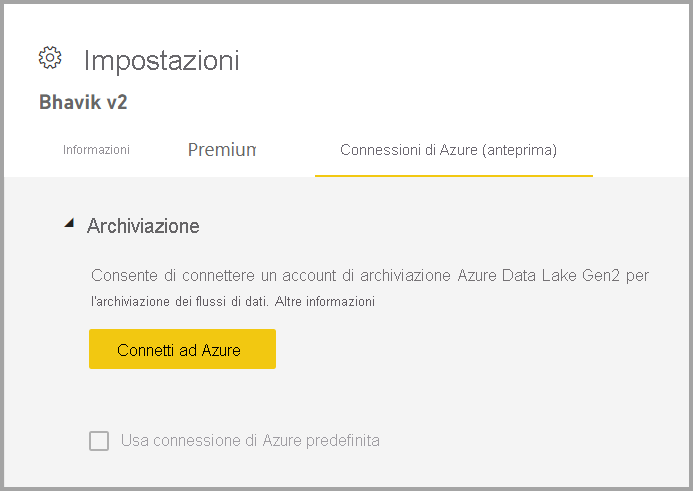
L'opzione Usa connessione di Azure predefinita è visibile se l'amministratore ha già configurato un account ADLS Gen2 assegnato al tenant. è possibile procedere in due modi:
- Usare l'account ADLS Gen 2 configurato dal tenant selezionando la casella denominata Usare la connessione di Azure predefinita o
- Selezionare Connetti ad Azure per puntare a un nuovo account di archiviazione di Azure.
Quando si seleziona Connetti ad Azure, Power BI recupera un elenco di sottoscrizioni di Azure a cui si ha accesso. Compilare gli elenchi a discesa. Scegli quindi una sottoscrizione di Azure valida, un gruppo di risorse e un account di archiviazione con l'opzione di spazio dei nomi gerarchico abilitata, cioè il flag per ADLS Gen2. L'account personale usato per connettersi ad Azure viene usato una sola volta per impostare la connessione iniziale e concedere all'account del servizio Power BI i diritti di lettura e scrittura dei dati. Dopo, l'account utente originale non è più necessario per mantenere attiva la connessione.
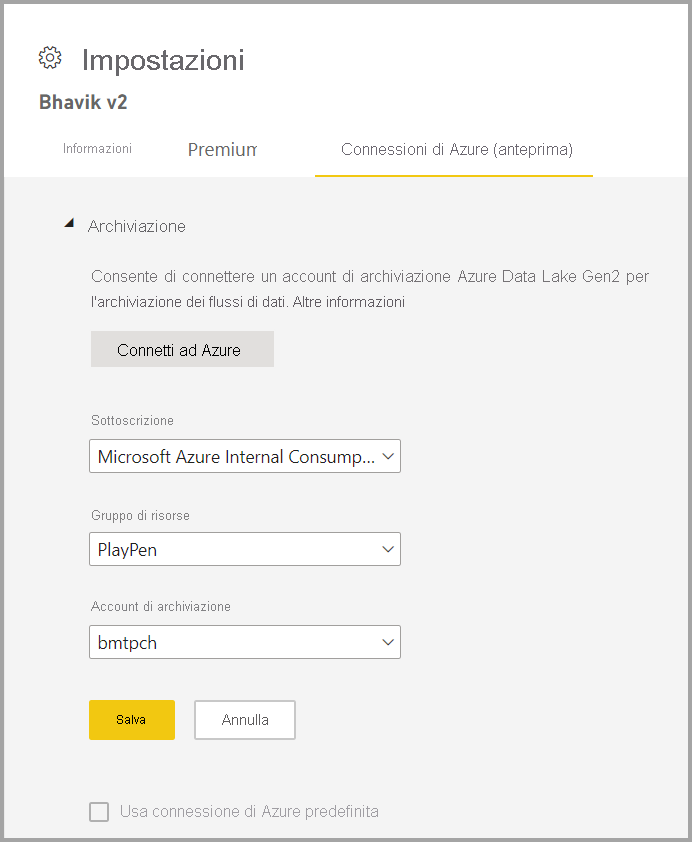
Dopo aver scelto l'opzione selezionata, selezionare Salva. Ora l'area di lavoro è connessa al proprio account ADLS Gen2. Power BI configura automaticamente l'account di archiviazione con le autorizzazioni necessarie e configura il file system di Power BI in cui verranno scritti i dati. A questo punto, i dati di ogni flusso di dati all'interno di questa area di lavoro scrivono direttamente in questo file system, che può essere usato con altri servizi di Azure. A questo punto è disponibile un'unica origine per tutti i dati dell'organizzazione o del reparto.
Configurazione delle connessioni di Azure
La configurazione delle connessioni di Azure è un'impostazione facoltativa con più proprietà che possono essere impostate facoltativamente:
- Archiviazione a livello di tenant, che consente di impostare un'impostazione predefinita e/o
- Archiviazione a livello di area di lavoro, che consente di specificare la connessione per area di lavoro
Facoltativamente, è possibile configurare l'archiviazione a livello di tenant se si vuole usare solo un data lake centralizzato o se si desidera che questa risorsa di archiviazione sia l'opzione predefinita. Per consentire la flessibilità nella configurazione, l’avvio non avviene automaticamente usando l'impostazione predefinita, quindi è possibile configurare le aree di lavoro che usano questa connessione, come previsto. Se si configura un account ADLS Gen2 assegnato dal tenant, è comunque necessario configurare ogni area di lavoro per usare questa opzione predefinita.
Facoltativamente, o in aggiunta, è possibile configurare le autorizzazioni di archiviazione a livello di area di lavoro come opzione separata, che offre la flessibilità completa per impostare un account ADLS Gen2 specifico in base all'area di lavoro.
Per riepilogare, se sono consentite autorizzazioni di archiviazione a livello di tenant e archiviazione a livello di area di lavoro, gli amministratori dell'area di lavoro possono facoltativamente usare la connessione ADLS predefinita o scegliere di configurare un altro account di archiviazione separato da quello predefinito. Se l'archiviazione tenant non è impostata, gli amministratori dell'area di lavoro possono facoltativamente configurare gli account ADLS per singola area di lavoro. Infine, se è selezionata l'archiviazione a livello di tenant e l'archiviazione a livello di area di lavoro non è consentita, gli amministratori dell'area di lavoro possono, a scelta, configurare i flussi di dati per l’uso di questa connessione.
Struttura e formato per le connessioni all'area di lavoro di ADLS Gen2
Nell'account di archiviazione ADLS Gen 2, tutti i flussi di dati vengono archiviati nel contenitore powerbi del file system.
La struttura del contenitore powerbi appare come segue: <workspace name>/<dataflow name>/model.json, <workspace name>/<dataflow name>/model.json.snapshots/<all snapshots> e <workspace name>/<dataflow name>/<table name>/<tablesnapshots>
Il percorso in cui i flussi di dati archiviano i dati nella gerarchia di cartelle per ADLS Gen2 è lo stesso se l'area di lavoro si trova nella capacità condivisa o nella capacità Premium.
Nell'esempio seguente, viene utilizzata la tabella Orders dell'esempio di Northwind Odata.
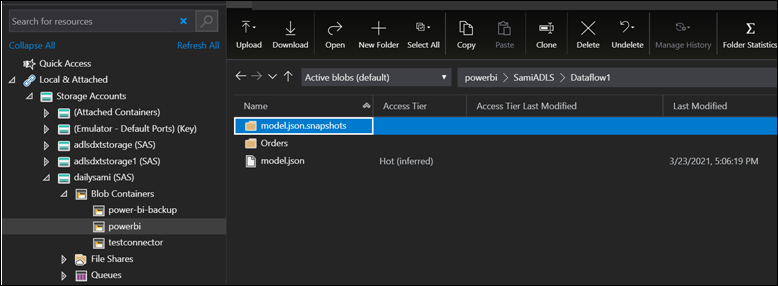
Nell'immagine precedente:
- Il model.json è la versione più recente del flusso di dati.
- I model.json.snapshots sono tutte versioni precedenti del flusso di dati. Questa cronologia è utile se è necessaria una versione precedente di mashup o le impostazioni incrementali.
- Il tablename è la cartella che contiene i dati ottenuti dopo il completamento dell'aggiornamento del dataflow.
Si scrive solo in questo account di archiviazione e al momento non si eliminano i dati. Quindi, anche dopo la rimozione, non viene eliminato dall'account ADLS e tutti i file menzionati nell'elenco precedente sono ancora archiviati.
Nota
I flussi di dati consentono di collegare o fare riferimento a tabelle in altri flussi di dati. In questi flussi di dati, il file model.json può fare riferimento a un model.json di un altro flusso di dati nella stessa area di lavoro o in un'altra.
Spostamento di file tra/all’interno degli account di archiviazione di ADLS Gen2
Quando si sposta un flusso di dati da un account di archiviazione ADLS Gen2 a un altro, è necessario assicurarsi che i percorsi nel file model.json siano aggiornati in modo da riflettere la nuova posizione. Questo perché il file model.json contiene il percorso del flusso di dati e il percorso ai dati. Se non si aggiornano i percorsi, il flusso di dati non sarà in grado di trovare i dati e genera errori di autorizzazione. Per aggiornare i percorsi, è possibile seguire i seguenti passi:
- Apri il file model.json in un editor di testo.
- Trovare l'URL dell'account di archiviazione e sostituirlo con il nuovo URL dell'account di archiviazione.
- Salvare il file.
- Sovrascrivere il file model.json esistente nell'account di archiviazione ADLS Gen2.
Estendibilità per le connessioni allo spazio di lavoro di ADLS Gen 2
Se si connette ADLS Gen2 a Power BI, è possibile eseguire questa azione a livello di area di lavoro o tenant. Assicurarsi di avere il livello di accesso corretto. Per ulteriori informazioni, vedi Prerequisiti.
La struttura di archiviazione è conforme al formato Common Data Model. Per altre informazioni sulla struttura di archiviazione e su CDM, vedere Che cos'è la struttura di archiviazione per i flussi di dati analitici e Usare Common Data Model per ottimizzare Azure Data Lake Storage Gen2.
Dopo aver eseguito la configurazione appropriata, si ha il controllo di dati e metadati. Molte applicazioni sono consapevoli del cdm e i dati possono essere estesi usando Azure, PowerApps e Power Automate. Inoltre è possibile usare ecosistemi di terzi conformi al formato o leggendo i dati non elaborati.
Rimuovere Azure Data Lake Gen 2 da un'area di lavoro o da un tenant
Per rimuovere una connessione a livello di area di lavoro, è prima di tutto necessario assicurarsi che vengano eliminati tutti i flussi di dati nell'area di lavoro. Dopo aver rimosso tutti i flussi di dati, selezionare Disconnetti nelle impostazioni dell'area di lavoro. La stessa procedura è valida per i tenant, ma è necessario assicurarsi che tutte le aree di lavoro siano state disconnesse dall'account di archiviazione del tenant prima di potersi disconnettere a livello di tenant.
Disabilitare Azure Data Lake Gen2
Nel portale di amministrazione, sotto flussi di dati, è possibile disabilitare l'accesso degli utenti per utilizzare questa funzionalità e impedire agli amministratori dell'area di lavoro di utilizzare il proprio spazio di archiviazione Azure.
Ripristino da Azure Data Lake Gen 2
Dopo aver configurato l'archiviazione del flusso di dati per l'uso di Azure Data Lake Gen2, non è possibile ripristinare automaticamente. Il processo per tornare all'archiviazione gestita da Power BI avviene in modo manuale.
Per ripristinare la migrazione effettuata a Gen2, è necessario eliminare i flussi di dati e ricrearli nella stessa area di lavoro. Quindi, dato che i dati non vengono eliminati da ADLS Gen2, passare alla risorsa stessa ed effettuare la pulizia dei dati. Questa azione comporta i passi seguenti.
Esportare una copia del flusso di dati da Power BI. In alternativa, copiare il file model.json. Il file model.json viene archiviato in ADLS.
Eliminare i flussi di dati.
Rimuovere ADLS.
Ricreare i flussi di dati mediante l'importazione. I dati di aggiornamento incrementale (se applicabile) dovranno essere eliminati prima dell'importazione. Questa azione può essere eseguita eliminando le partizioni pertinenti nel file model.json.
Configurare i criteri di aggiornamento/ricreazione incrementale.
Connettersi ai dati usando il connettore ADLS Gen2
L'ambito di questo documento descrive le connessioni ai flussi di dati di ADLS Gen2 e non il connettore Power BI ADLS Gen2. L'uso del connettore ADLS Gen2 è uno scenario separato, eventualmente aggiuntivo. Il connettore ADLS usa semplicemente ADLS come origine dati. Pertanto, l'uso di Power Query Online per eseguire query su tali dati non deve essere in formato CDM e può essere qualsiasi formato di dati desiderato dal cliente. Per ulteriori informazioni, vedere Azure Data Lake Storage Gen2.
Contenuto correlato
Gli articoli seguenti contengono altre informazioni sui flussi di dati e su Power BI:
- Introduzione ai flussi di dati e alla preparazione autonoma dei dati
- Creazione di un flusso di dati
- Configurazione e uso di un flusso di dati
- Funzionalità Premium dei flussi di dati
- Pianificazione dell'implementazione di Power BI - Integrazione con altri servizi
- Considerazioni e limitazioni per i flussi di dati
- Procedure consigliate per i flussi di dati